

当前位置:深度技术系统 > 教程资讯 > Windows10教程 >
发布时间:2021-03-02源自:深度系统 作者:深度技术阅读( )
很多深度技术的电脑用户,在安装升级win10系统以后,都知道win10自动更新的功能,而且windows update一般会分时段,包括win10安全补丁和win10较大版本更新,不同用户会在不同时间更新。有一位小伙伴想要手动检查更新,但是不知道win10系统更新update的位置在哪里,下面深度系统小编跟大家介绍update在哪里打开的教程。

方法如下:
1、找到win10专业版系统桌面左下角的【开始】图标,点击,在开始菜单中找到齿轮状图标的设置,点击进入Windows设置。
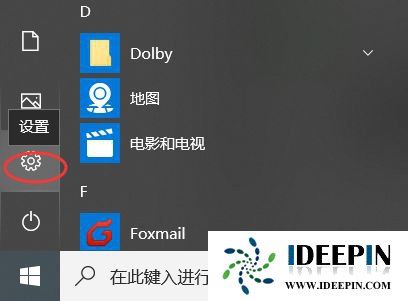
2、进入Windows设置后,找到【更新和安全】并点击,进入Windows更新。
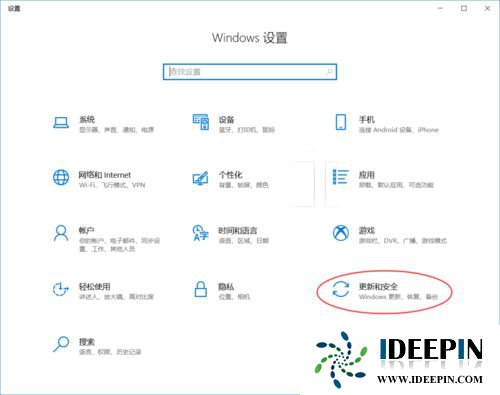
3、进入Windows更新后,它会显示你当前系统是否为最新版本,是否有需要更新的版本等内容。
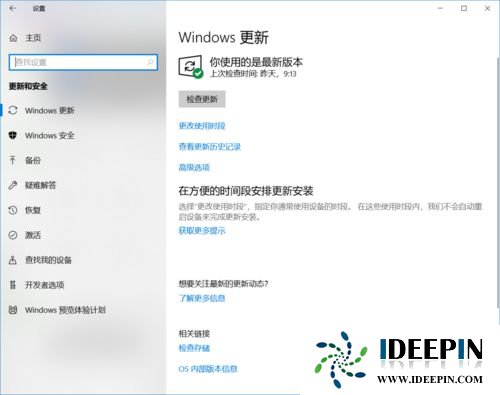
4、可以手动点击“检查更新”按钮进行手动更新。
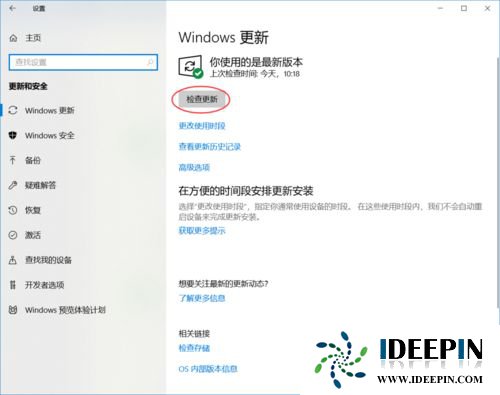
5、可以更改使用时段,设置好这个时间段后,系统在自动更新的时候是不会选择在这期间升级更新和重启系统的。
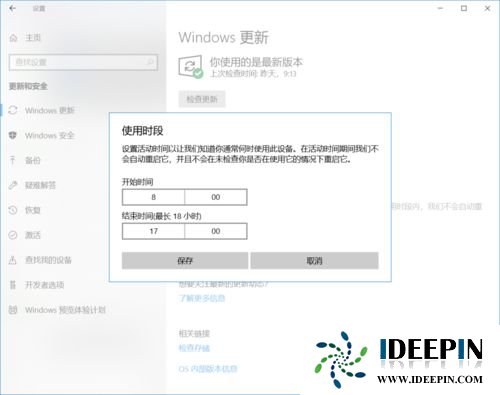
6、查看更新历史记录,这个是查看上一次更新的具体相关信息的,你也可以卸载上次更新的内容和回退到上一个小版本中去。

7、如果你不想让系统自动更新和下载更新包,可以进入高级选项中,进行开关配置设定。

以上就是深度技术系统分享关于win10专业版中update位置的介绍,希望能够帮助到大家。
以上文章内容由深度系统(http://www.ideepin.com)收集整理分享,转载请注明出处!

win10专业版打开软件分辨率异常不匹配
如今的市场上win10系统的普及越来越高,使用win10专业版的用户占比越来越多,有深度技术用户...
深度技术xp系统取消开机密码的设置方
深度技术xp系统取消开机密码的设置方法 ...
深度Win7旗舰版中xps转换pdf文件的方法
在日常工作中,有深度win7旗舰版的小伙伴会经常收到xps格式的文件,但收到这类文件都是无法...
windows10专业版电脑开机黑屏只有鼠标
有一位深度技术系统用户,在windows10专业版中打开电脑开机出现欢迎界面后出现黑屏只有鼠标...
win10打开疑难解答出现服务注册丢失或
有深度之家的用户说win10系统出现无法正常更新,选择使用疑难解答来修复此问题的时候,而在...